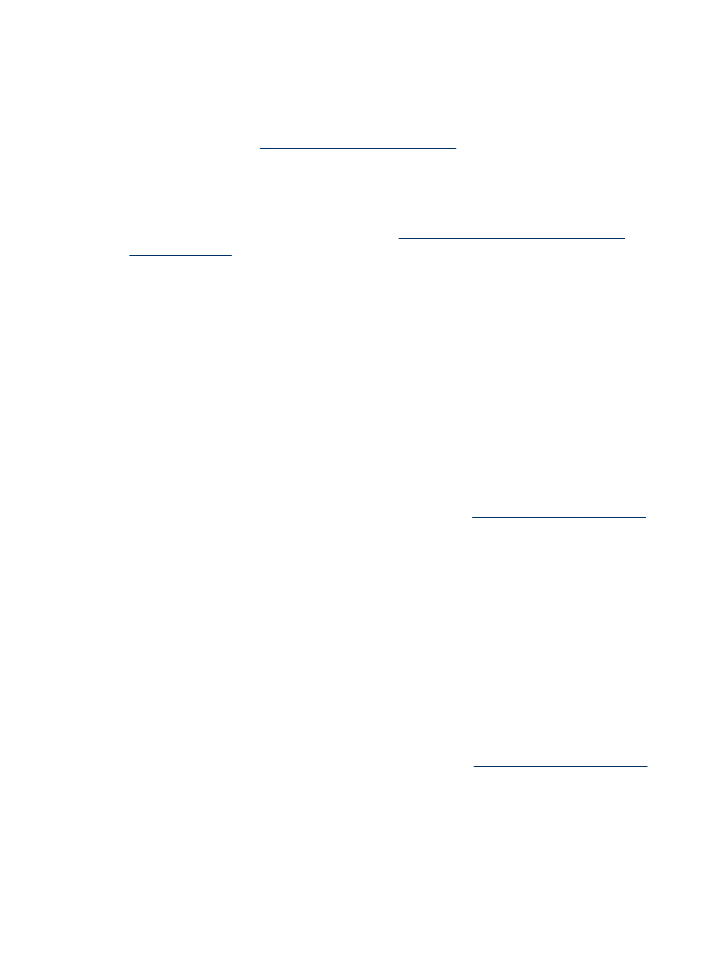
La stampa presenta una banda orizzontale di distorsione in prossimità del
margine inferiore della stampa senza bordi
Controllare il tipo di carta
HP consiglia di utilizzare carta HP o qualsiasi altro tipo di carta appropriato per il
prodotto. Assicurarsi sempre che la carta su cui si sta stampando sia priva di grinze.
Stirare i fogli piegandoli nella direzione opposta a quella dell'arricciatura. Per ottenere
risultati ottimali nella stampa di immagini, utilizzare Carta fotografica ottimizzata HP.
Conservare il supporto fotografico nella confezione originale all'interno di una busta di
plastica sigillabile su una superficie piana, in un luogo fresco. Quando si è pronti per la
stampa, rimuovere soltanto la carta che si intende utilizzare immediatamente. Una
volta terminata la stampa, reinserire la carta fotografica non utilizzata nella confezione
originale e risigillare la busta. In questo modo è possibile evitare che la carta
fotografica si arricci. Per ulteriori informazioni, consultare
Scelta dei supporti di stampa
.
Utilizzare un'impostazione di qualità di stampa più elevata
Controllare l'impostazione della qualità di stampa e assicurarsi che non sia impostata
su un valore troppo basso. Stampare l'immagine con una qualità di stampa impostata
su un valore elevato come Ottima o Max dpi.
Ruotare l'immagine
•
Se il problema persiste, utilizzare il software installato con il prodotto o un'altra
applicazione per ruotare l'immagine di 180 gradi in modo che le tonalità di azzurro,
grigio o marrone non vengano stampate in fondo alla pagina. Il difetto è più
evidente nelle aree con colori chiari uniformi, pertanto può essere utile ruotare
l'immagine.
•
Potrebbe essersi verificato un problema relativo alla testina di stampa. Pulire la
testina di stampa. Per ulteriori informazioni, consultare
Per pulire le testine di stampa
.